针对调拨进行质量检查¶
创建质量控制点¶
如要创建 质量控制点 ,打开 质量 应用程序。然后,前往 。现在,你可定义应用到特定产品的质量控制点。请勿忘记选择调拨作业类型。
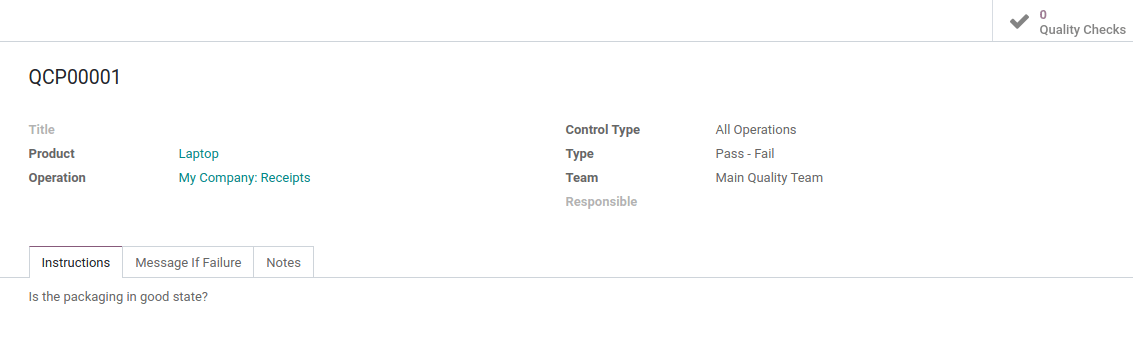
处理质量检查¶
比如我们收到一台笔记本电脑。首先,为产品创建计划收货页面。然后,在收货页面,你将看到 质量检查 按钮,可以开始进行你之前配置的质量检查。
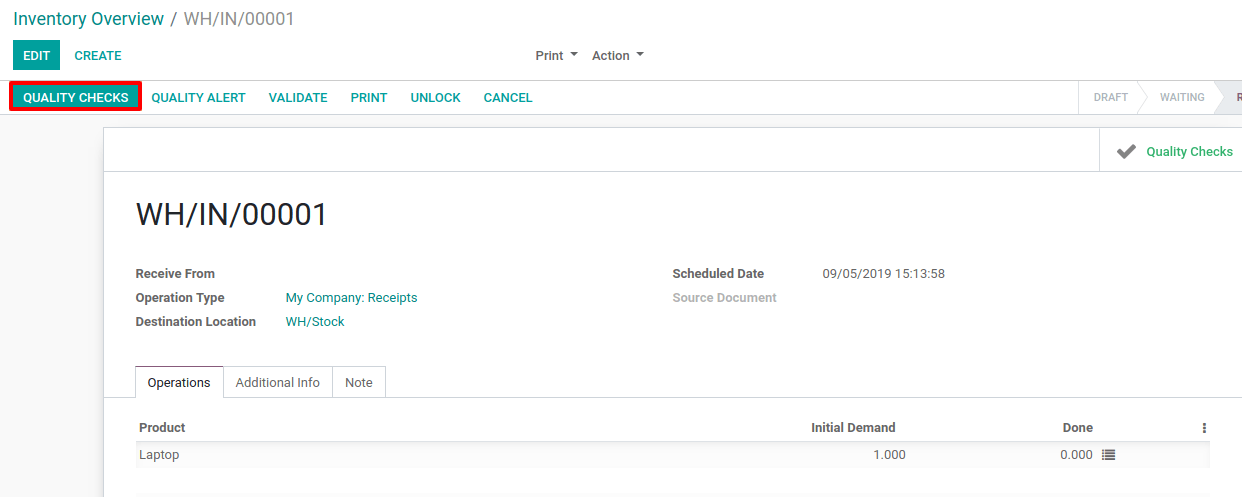
点击该按钮,将显示质量控制点设置的指令,并需要检查值。
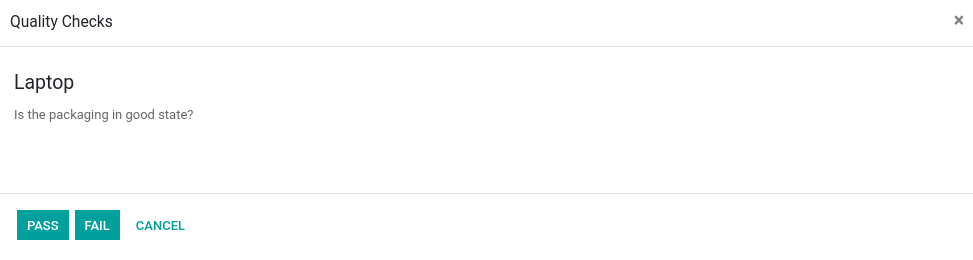
在质量检查完成后,它将关联到对应的调拨,并可通过点击按钮访问。
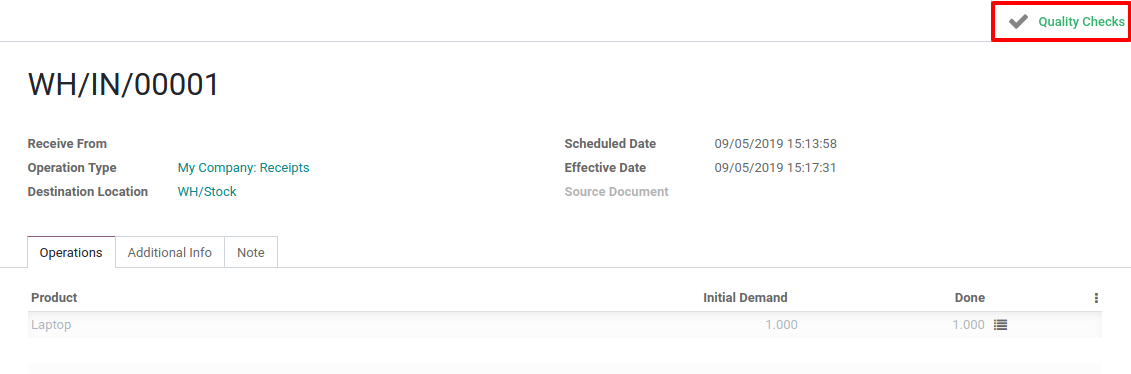
但是,如果质量检查失败,按钮将显示为红色(而不是绿色),Odoo将高亮显示对应按钮,并提示你创建 质量警报 。
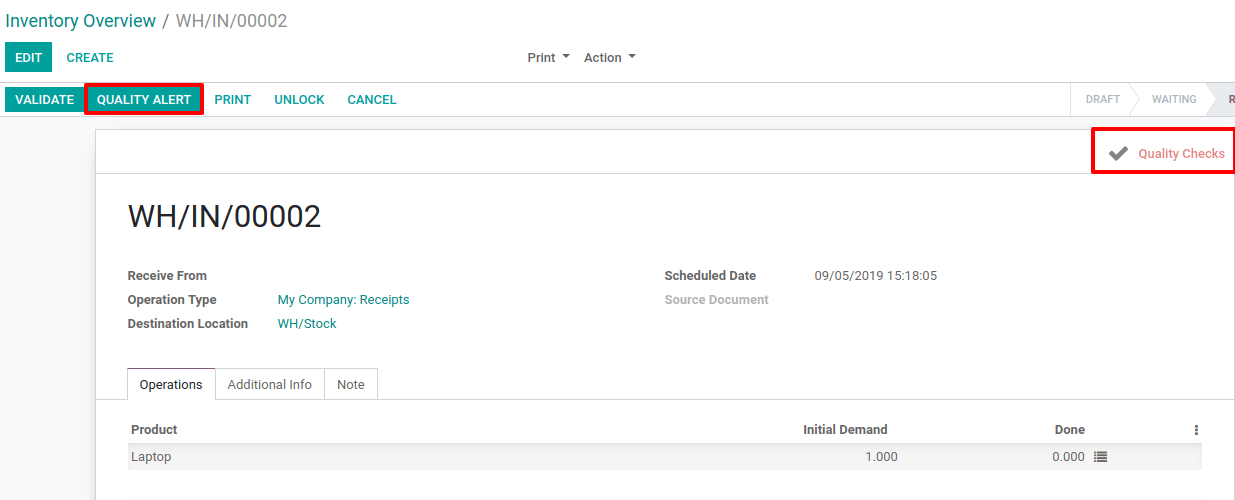
在 品控 应用程序中,质量控制 的 质量检查 菜单下,可找到质量检查的内容。
